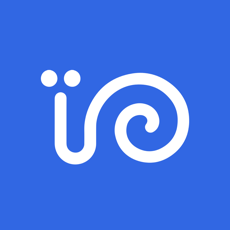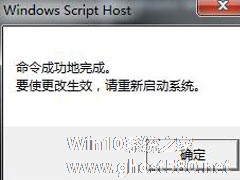-
Win7系统鼠标键盘驱动检测不到的三种解决方法
- 时间:2024-04-30 23:49:08
大家好,今天Win10系统之家小编给大家分享「Win7系统鼠标键盘驱动检测不到的三种解决方法」的知识,如果能碰巧解决你现在面临的问题,记得收藏本站或分享给你的好友们哟~,现在开始吧!
鼠标键盘是电脑的外接设备,在使用它们的时候需要用到对应的驱动程序,不然会无法响应运行。有用户反应新买的鼠标键盘,插入电脑后,驱动程序一直检测不到,这是怎么回事呢?通常是因为接口损坏或者驱动不兼容导致,下面小编就跟大家分享一下Win7系统鼠标键盘驱动检测不到的三种解决方法。

方法一:
1. 将所有USB接口的设备拔出,然后关机;
2. 将电源线拔掉如果是笔记本将电池也取下;
3. 按开机键5-6下将主板电放干净;
4. 开机将USB设备再依次插入尝试;
方法二:
1. 大容量存储设备,比如大容量移动硬盘、U盘等,如果是台式机建议连接到主机后面的USB接口,因为供电足,电压稳定;
2. 如果是大容量移动硬盘不识别,建议采取一托二方式连接,通常移动硬盘USB数据线有两个接头,都连接到主机的USB接口上。
方法三:
1. 右键点击计算机——管理。

2. 点击设备管理器——通用串行总线控制器。
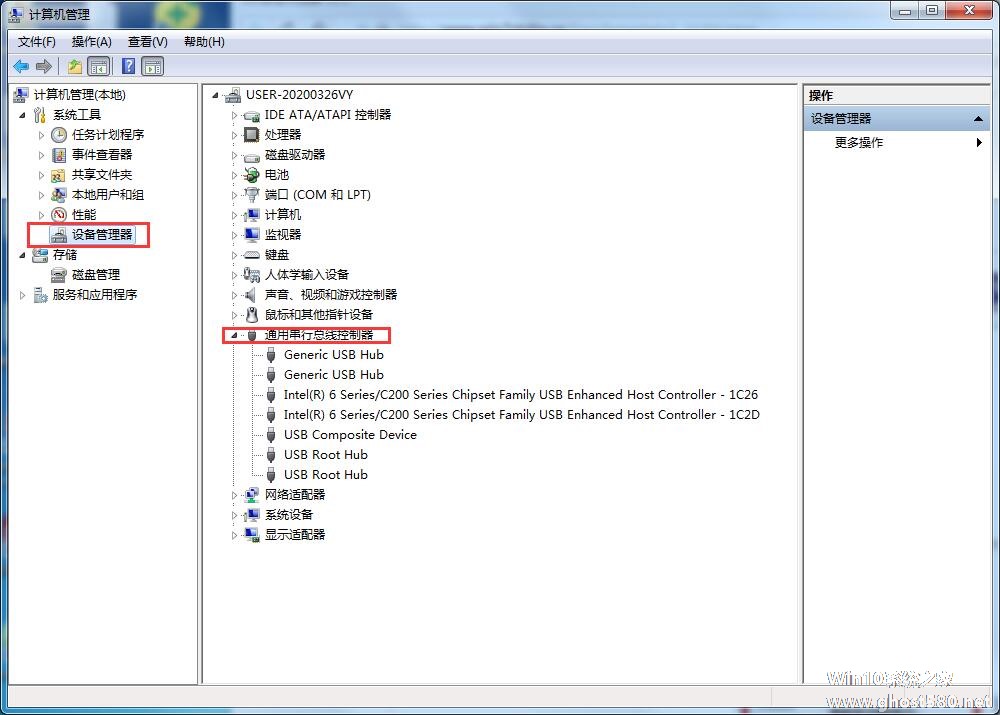
3. 选择Intel(R)——右击更新驱动程序。

4. 选择浏览计算机以查找驱动程序——选择从计算机设备驱动程序列表中选择即可。
以上就是Win7系统鼠标键盘驱动检测不到的三种解决方法,如果遇到同样的问题时可以参照以上步骤进行。
以上就是关于「Win7系统鼠标键盘驱动检测不到的三种解决方法」的全部内容,本文讲解到这里啦,希望对大家有所帮助。如果你还想了解更多这方面的信息,记得收藏关注本站~
Win10系统之家文♂章,转载请联系!
相关文章
-

鼠标键盘是电脑的外接设备,在使用它们的时候需要用到对应的驱动程序,不然会无法响应运行。有用户反应新买的鼠标键盘,插入电脑后,驱动程序一直检测不到,这是怎么回事呢?通常是因为接口损坏或者驱动不兼容导致,下面小编就跟大家分享一下Win7系统鼠标键盘驱动检测不到的三种解决方法。
方法一:
1.将所有USB接口的设备拔出,然后关机;
2.将电源线拔掉如果是... -

现在很多人都有使用无线鼠标了,这样用起来也比较方便。我们常见的鼠标有两种,一种是PS2接口的鼠标,另一种那就是USB接口的鼠标了,也是我们现在在用的无线鼠标。使用Win7系统的用户,发现USB鼠标无法识别,这是什么情况呢?那出现这样的情况,应该如何解决呢?现在就和大家说一下Win7系统USB鼠标无法识别的解决方法。
解决方法如下:
1、首先,如果你的鼠标出现没... -

Win7系统一直提示盗版怎么办?Win7电脑提示盗版的解决方法
最近常常有用户反映,在Win7系统电脑的右下角总是一直出现“您可能是盗版软件的受害者”的提示,导致电脑只要一重启就会变成黑色背景,这让用户非常烦恼。那么,Win7系统一直提示盗版怎么办呢?下面,我们就一起往下看看Win7电脑提示盗版的解决方法吧!
方法步骤
1、点击开始菜单,在搜索框输入CMD,找到CMD.exe,点击右键,选择以管理员身份运行;
... -
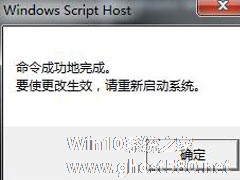
最近有不少用户在反馈去电脑城新装的电脑,Win7系统运行时右下角显示“此Windows副本不是正版”的问题。首先你要了解什么是Windows副本,其实很简单,你安装的是从正版那拷贝来的版本,需要激活才能使用正版功能。那么要如何解决这个问题呢?下面小编就教大家Win7系统“此Windows副本不是正版”的两种解决方法。
方法一:通过命令行激活
第一步、按“win...